如何更改 SyncToy 中的資料夾路徑並再次同步文件
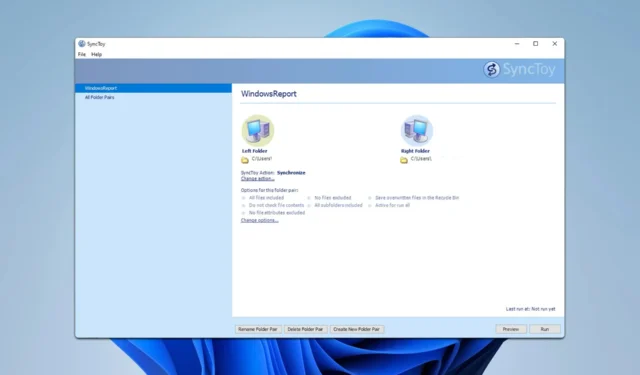
SyncToy 是 PC 上同步檔案的熱門選擇,許多人想知道如何更改 SyncToy 資料夾路徑。今天我們將檢查這是否可行,所以讓我們開始吧。
如何更改 SyncToy 中的資料夾路徑?
重新建立資料夾對
- 在 SyncToy 中,選擇您要變更的配對。
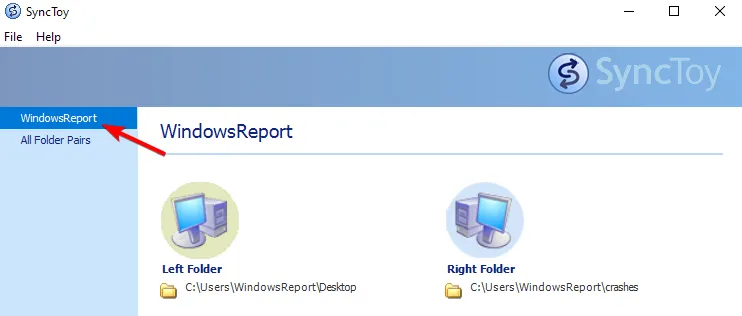
- 接下來,點擊刪除資料夾對按鈕。
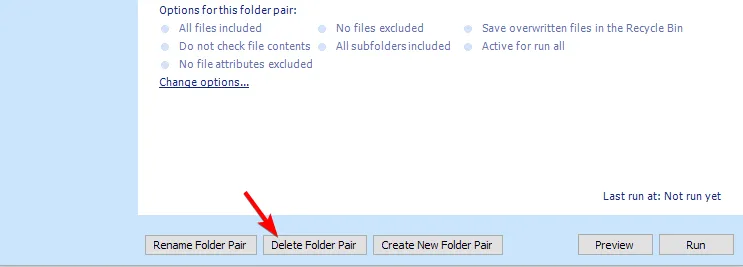
- 確認您要刪除資料夾對。
- 接下來,按一下「建立新資料夾對」。
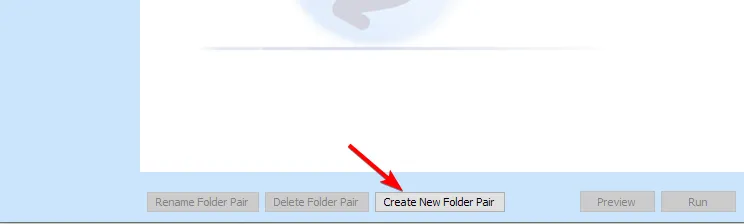
- 選擇您要同步的資料夾。
- 選擇同步方法。
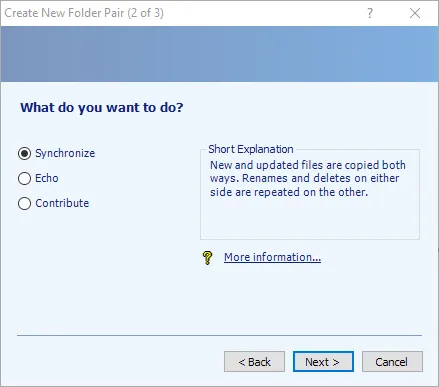
- 輸入同步對的名稱即可。
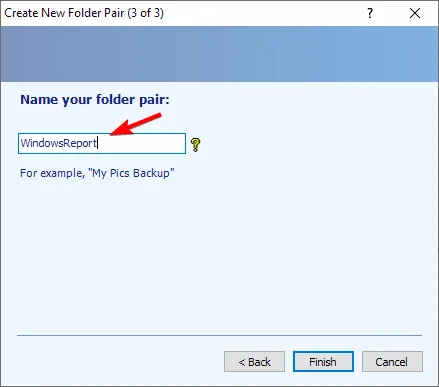
不幸的是,SyncToy 不允許您更改資料夾對中的資料夾路徑,因此您唯一的選擇是從頭開始重新建立資料夾對。
SyncToy 資料夾對儲存在哪裡?
您可以在以下位置找到所有 SyncToy 資料夾對:
C:\Users\WindowsReport\AppData\Local\Microsoft\SyncToy\2.0
請務必將 WindowsReport 替換為您的使用者帳戶名稱。
如何與 SyncToy 同步資料夾?
- 開啟 SyncToy。
- 選擇您想要同步的資料夾對。
- 按一下“運行”。
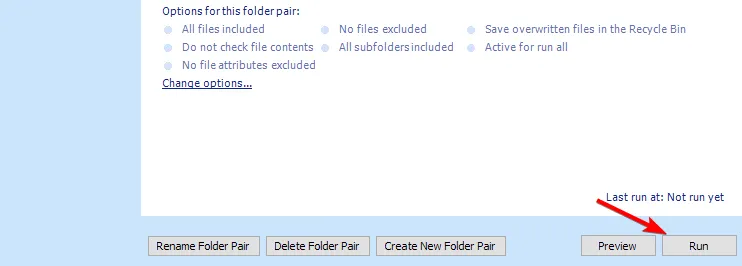
- 或者,轉到“所有資料夾對”,選擇要同步的資料夾對,然後按一下“全部執行”。
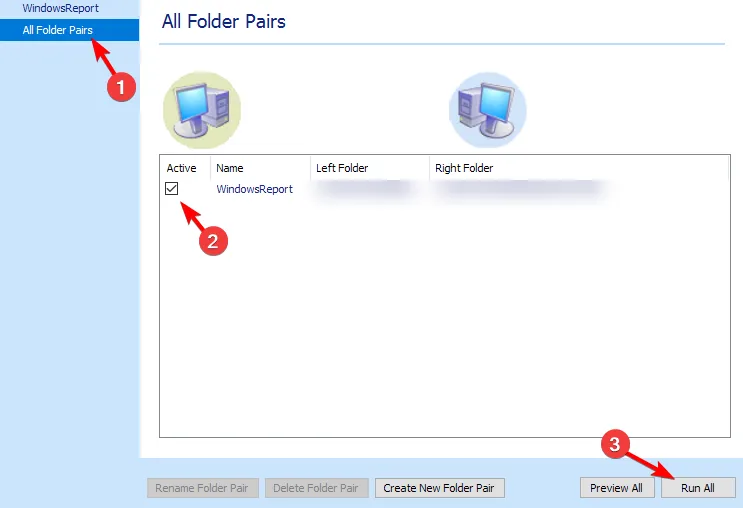
SyncToy 已經停產了嗎?
什麼取代了 SyncToy?
Microsoft 已轉向 OneDrive 和雲端同步,但如果您想在本機同步文件,可以使用多種 SyncToy 替代方案。
一旦建立了該對,就不可能更改 SyncToy 中的資料夾路徑,因此您只能依賴此解決方法。



發佈留言